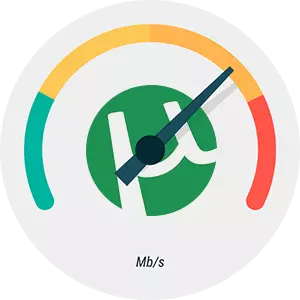
토런트 클라이언트이 uTorrent의 큰 인기는 사용하기 쉽고 편리한 인터페이스를 가지고 있다는 사실 때문입니다. 지금까지,이 클라이언트는 가장 일반적인 인터넷에있는 모든 추적기 지원합니다. 이 문서에서는이 응용 프로그램의 구성 프로세스를 설명합니다. 매우 간단하고 직관적 인 절차임을 주목해야한다. 우리는 가장 중요한 매개 변수를 터치 제대로 가장 빠른 파일 다운로드를 위해이 uTorrent를 구성하는 방법을 고려할 것입니다.
이 uTorrent 프로그램을 설정
"- 프로그램 설정 설정"메뉴이 uTorrent 매개 변수에 액세스하려면로 이동합니다. 그것은 다소 더 초보자의 프로그램의 프로그램을 설정하는 과정을 복잡하지만, 여전히 아무것도 강국이 될 것입니다.

장 "연결"
기본 연결 설정보기 그 시점에서 최적의 파라미터를 선택하는 애플리케이션 자체에 의해 결정된다.
- 라우터를 사용하는 경우 어떤 경우에는, 예를 들어, 설정을 조정해야합니다. 오늘, 라우터 및 모뎀 집 또는 관리 프로토콜에 비즈니스 작업에 사용 UPnP를. ...에 사용하는 맥 OS에 대한 장치의 경우 NAT-PMP. ...에 이러한 기능 덕분에, 네트워크 연결이 유사한 서로 장치 (개인용 컴퓨터, 노트북, 모바일 기기)뿐만 아니라 연결, 표준화된다. 당신은 연결 지점 옆에 체크 박스를 넣어해야 "전달 NAT-PMP" 그리고 "UPNP 리디렉션" ...에 어려움 포트의 작품에 나타난다면, 그것은 토런트 클라이언트에서 매개 변수를 설정하는 것이 가장 좋습니다 '수신 화합물 포트 " ...에 원칙적으로는 (해당 버튼을 누름으로써) 포트 생성 기능을 시작하기에 충분하다. 이 문제는 사라지지 않았다 후 그러나, 더 미묘한 설정을 생성 할 필요가있다.
- 위에서 표시 할 필요는 없다 65535 1 - 포트가 선택되면, 그 범위의 한계 값을 따라야한다. 포트를 지정, 당신은 당신의 자신의 네트워크 포트를 차단 1-9999, 높은 범위의 포트에 부하를 줄이기 위해 공급 업체의 숫자도 차단되는 것을 고려할 필요가있다. 따라서 가장 좋은 방법은 20,000의 값을 설정할 수 있습니다.이 경우, 우리는 옵션을 해제 "시작시 무작위 포트".
- PC는 원칙적으로 방화벽 설치 (Windows 또는 타사). 옵션이 언급 된 경우 확인 필요 "방화벽의 예외에" ...에 가 활성화되지 않은 경우, 활성화해야합니다 -이 오류를 방지 할 수 있습니다.
- 프록시 서버를 통해 연결하는 경우, 우리는 해당 항목을 표시 - "프록시 서버" ...에 먼저 유형과 포트를 선택한 다음 서버의 IP 주소를 지정하십시오. 권한을 입력 해야하는 경우 로그인 및 암호를 기록해야합니다. 연결이 유일한 경우 항목을 활성화해야합니다. "P2P 연결을 위해 프록시 사용".
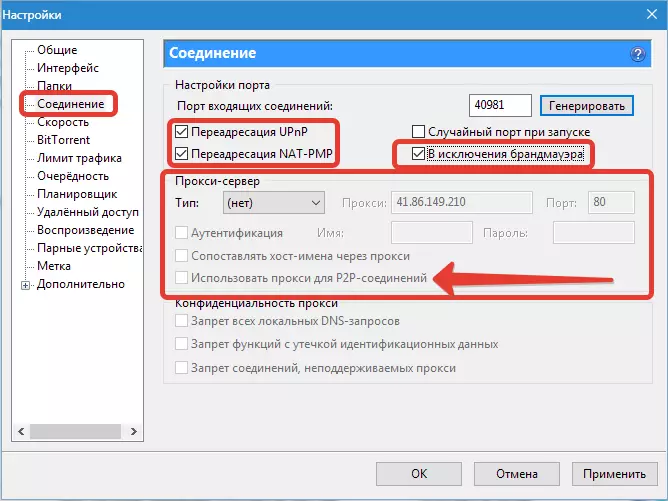
섹션 "속도"
필요한 경우 응용 프로그램이 최대 속도로 파일을 다운로드하고 모든 트래픽을 사용하므로 매개 변수가 필요합니다. "최대 속도" 설정 값 설정 «0» ...에 또는 인터넷 제공 업체와 계약서에 규정 된 속도를 지정할 수 있습니다. 클라이언트를 동시에 동시에 사용하고 웹 서핑을위한 충분한 대역폭이있는 경우 데이터를 수신하고 전송하는 값을 지정해야합니다. 최대 10-20 %는 최대 값입니다. uTorrent 속도를 조정하기 전에 응용 프로그램과 인터넷 제공 업체가 서로 다른 데이터 측정 단위를 사용하도록 고려하십시오. 부록에서 킬로바이트와 메가 바이트, 인터넷 서비스 공급 업체 조약 - 킬로 비트와 메가 비트에서 측정됩니다. 알려진 바와 같이 1 바이트는 8 비트, 1KB-1024 바이트입니다. 따라서 1 킬로 바이트는 천 비트 또는 125KB입니다.
현재 관세 계획에 따라 클라이언트를 구성하는 방법은 무엇입니까? 예를 들어, 조약에 따라 최대 속도는 초당 3 메가 바이트와 같습니다. 우리는 그것을 킬로바이트로 번역합니다. 3 megabita = 3000 킬로비타. 우리는이 그림을 8로 나누고 375KB를 얻습니다. 따라서 데이터의 다운로드는 375KB / s의 속도로 발생합니다. 데이터를 보내는 것처럼 속도는 일반적으로 매우 제한적이며 초당 1 메가 비트 또는 125KB / s입니다.

아래는 화합물 수, 토런트 당 최대 피어 수 및 인터넷 연결 속도에 해당하는 슬롯 수의 값입니다.
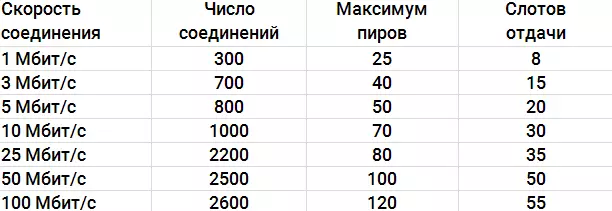
섹션 "우선 순위"
토런트 클라이언트가 가장 효과적으로 작동하려면 인터넷 제공 업체와 조약에 명시된 데이터 전송 속도를 고려해야합니다.
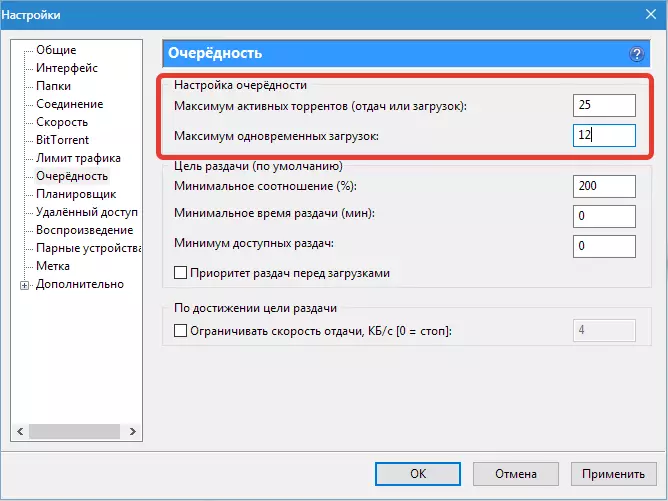
아래에서는 다양한 매개 변수의 최적 값을 숙지 할 수 있습니다.
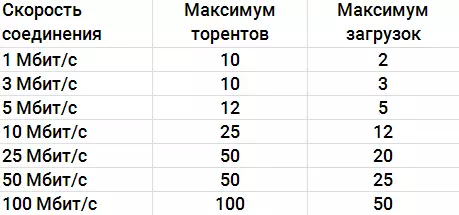
섹션 "BitTorrent"
- 닫힌 트래커 서버 작업에서 알아야합니다. DHT. 허용되지 않습니다 - 꺼져 있습니다. 다른 사용자에게 BitTorrent를 사용하려는 경우 적절한 옵션을 활성화해야합니다.
- 로컬 네트워크가 상당히 광범위한 경우 기능 "현지 피터스 검색" 그것은 요구가된다. 로컬 네트워크에있는 컴퓨터에서 다운로드 할 수있는 장점은 속도가 빨라지고, 토런트가 거의 즉시로드됩니다. 로컬 네트워크 에서이 매개 변수는 인터넷상의 PC의 빠른 작업을 보장하기 위해 활성화하는 것이 좋습니다.이를 끄는 것이 좋습니다. 프로세서의로드가 줄어 듭니다.
- "스크랩 요청" Tracker, Torrent에 대한 통계 데이터를 취하여 Peters의 존재에 대한 정보를 수집하십시오.
- "현지 피터의 속도의 한계"근처의 DAWS를 설정하는 것은 가치가 없습니다.
- 옵션을 활성화하는 것이 좋습니다 "동료 교환을 켜십시오" 뿐만 아니라 나가는 것 "프로토콜 암호화".
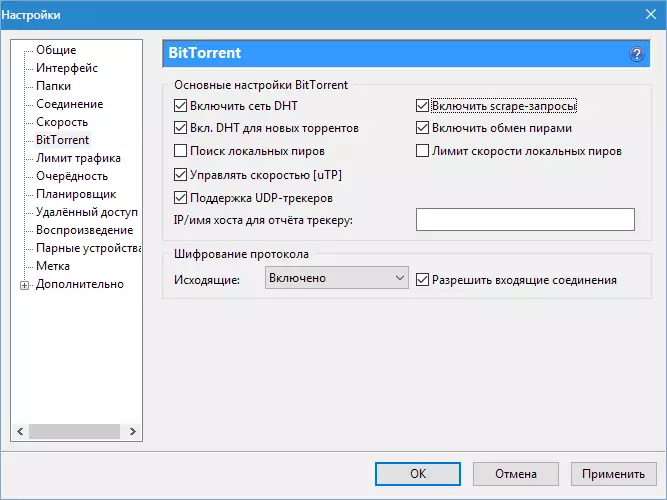
섹션 "캐싱"
기본적으로 캐시 볼륨은 자동 모드에서 uTorrent에 의해 결정됩니다. 상태 표시 줄에 디스크 오버로드 메시지가 나타나면 볼륨의 값을 변경하고 하위 매개 변수를 비활성화해야합니다. "기계. 증가하다" 램 볼륨의 3 분의 1을 가리키는 상단을 활성화하십시오. 예를 들어, 컴퓨터의 RAM 크기가 4GB 인 경우 캐시 크기를 약 1500MB로 지정할 수 있습니다.
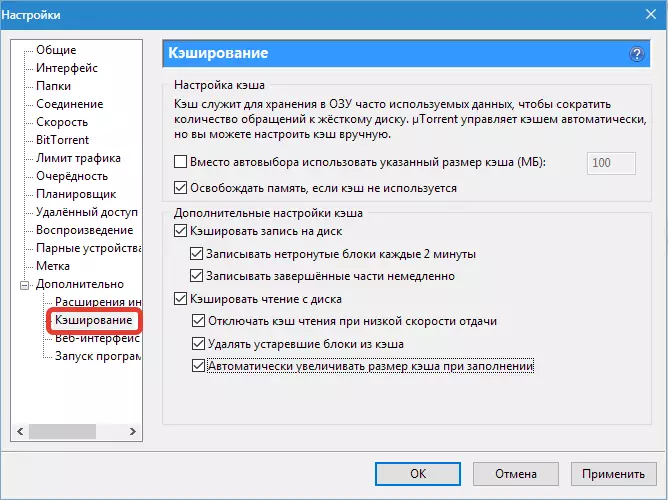
이러한 작업은 uTorrent에서 속도가 떨어지고 인터넷 채널 및 시스템 리소스를 사용하는 효율성을 향상시킬 수 있습니다.
